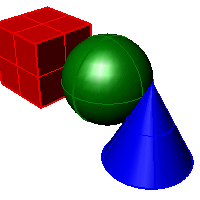表示モード
ツールメニュー > オプション > ビュー > 表示モード
表示モードのオプションは、ビューポートの表示モードの表示方法を設定します。
-
これらの設定を他のRhinoアプリケーションと共有するには、OptionsExportおよびOptionsImportコマンドを使用します。
ビルドインの表示モードは次の通りです。
 ワイヤフレーム
ワイヤフレーム
ビューポート表示をシェーディングされていないワイヤフレームに設定します。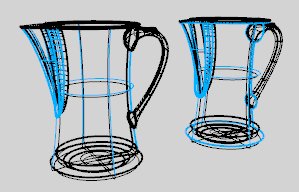
 シェーディング
シェーディング
ビューポートを不透明なシェーディングモードに設定します。シェーディングモードは、メッシュを使用して、レイヤの色を用いて、サーフェスをシェーディングします。
 レイトレース
レイトレース
ビューポートをレイトレースされたレンダリングプレビューモードに設定します。
 レンダリング
レンダリング
レンダリングビューのシミュレーションでビューポートをシェーディングします。
 ゴースト
ゴースト
サーフェスが半透明になるようにビューポート表示を設定します。
 X線
X線
オブジェクトの前に別のオブジェクトがある場合、アイソパラメトリック曲線を隠さずにシェーディングします。
ビューポートで通常手前にあるサーフェスによって見えなくなっているワイヤフレームや点オブジェクトがすべて表示されます。
 テクニカル
テクニカル
3Dオブジェクトのテクニカル図面をシミュレートします。隠れたシルエット、交差、クリース、境界は点線で描画され、ビューを操作するとリアルタイムで更新されます。
 アーティスティック
アーティスティック
画像背景と柔らかな線を用いて鉛筆描画の効果を生み出します。
 ペン
ペン
白と黒の線を用いてペン描画をシミュレートします。
 モノクロ
モノクロ
すべてのオブジェクトは、グレースケールのシェーディング、黒いシルエットとエッジと共に白で表示されます。

 アークティック
アークティック
すべてのオブジェクトと背景に白とソフトな影を使用して、北極のような感じを与えます。

新規作成
新規カスタム表示モードを作成します。
コピー
表示モードをコピーします。
削除
カスタム表示モードを削除します。
インポート
表示モード(.ini)ファイルをインポートします。
iniファイルから表示モードを設定するには
- Optionsコマンドを実行すると表示されるRhinoオプションダイアログボックスのビューをクリックし、表示モードをクリックします。
- ボタンをクリックします。
- 使用したい.iniファイルを開きます。
- 左のリストでiniファイルをインポートして作成された新規表示モードをクリックします。
- 必要があればオプションを変更(編集)します。
表示オプションに画像背景が含まれている場合に、これが必要な場合があります。
エクスポート
表示モードをエクスポートします。
デフォルトに戻す
デフォルトのシステム値に戻します。カスタム設定した表示モード設定はすべて失われます。
設定
表示モードによって使用できるオプションは異なります。
表示モード
表示モードのオプション
名前
表示モードの名前です。
ビューポートの設定
背景
ビューポートの背景色を指定します。
アプリケーションの設定を使用
画面 > 色のオプションで指定された設定を使用します。
指定色
色を選択するには
- 色見本をクリックします。
画像ファイル
ビューポート背景になる画像を指定します。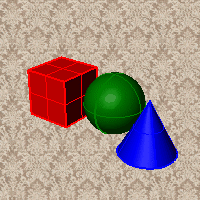
画像ファイル名
- ファイル名を入力または選択します。
2色グラデーション
上と下の色の間をブレンドします。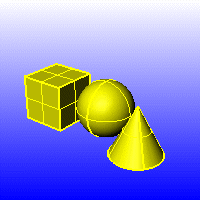
上の色/下の色
色を選択するには
- 色見本をクリックします。
4色グラデーション
ビューポートのそれぞれの隅から4つの色の間をブレンドします。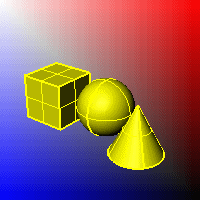
左上の色/右上の色/左下の色/右下の色
色を選択するには
- 色見本をクリックします。
レンダリングの設定を使用
現在のレンダラによって指定されている背景の設定に使用されている色と照明を表示します。
透明
ビューポートの背景を黒と0.0%のアルファ値でレンダリングします。これは、レンダリングの出力とViewCaptureToFile(ビューをファイルにキャプチャ)に用いられます。
シェーディングの設定
オブジェクトをシェーディング
ビューポートを不透明なシェーディングモードに設定します。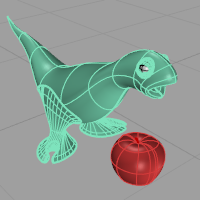
すべてのワイヤをX線表示
オブジェクトの前に別のオブジェクトがある場合、アイソカーブを隠さずにシェーディングします。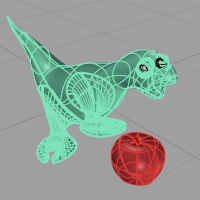
フラットシェーディング
現在のビューポートを、それぞれのレンダリングメッシュ面が見えるようスムージングをしないでシェーディング表示します。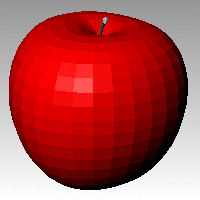
参照: FlatShade
頂点の色をシェーディング
オブジェクトの頂点の色を用いてシェーディングします。
色/マテリアル
すべてのオブジェクトに指定色を使用
オブジェクト色を無視し、シェーディングに1つの色を用います。
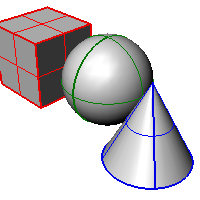
レンダリングマテリアル
レンダリングマテリアルを使用してシェーディングします。
すべてのオブジェクトにカスタムマテリアルを使用
ボタンをクリックしてカスタムマテリアルを指定します
カスタマイズ
カスタムオブジェクト属性設定ダイアログボックスを開きます。
背面の設定
背面の色を変更します。(サーフェスの法線方向の反対側です。)
表面の設定を使用
色の変更は行いません。
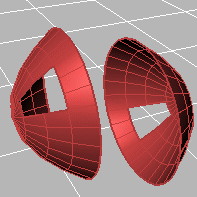
背面を省略
背面サーフェスを透明にします。
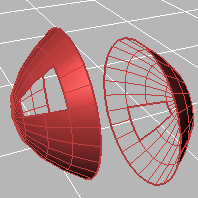
オブジェクト色を使用
背面サーフェスにオブジェクトのプロパティで指定された色を使用します。
すべての背面に指定色を使用
背面はオブジェクトの色に関わらず、指定された色を表示します。
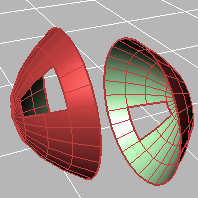
指定色
すべての背面に指定の1色を設定します。
色を選択するには
- 色見本をクリックします。
レンダリングマテリアル
レンダリングマテリアルを使用してシェーディングします。
すべての背面にカスタムマテリアルを使用
ボタンをクリックしてカスタムマテリアルを指定します
カスタマイズ
カスタムオブジェクト属性設定ダイアログボックスを開きます。
シェーディング効果
標準シェーディング
通常のソリッドシェーディングを使用します。
平行線
シェーディングに平行線を使用します。
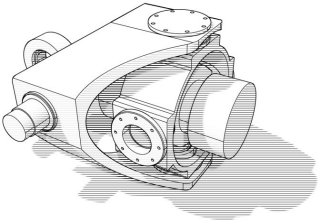
幅 (ピクセル)
線の幅です。
距離 (行数)
線間の距離です。
回転 (度)
線の回転角度です。
表示
この表示モードで表示する要素を指定します。
サーフェスエッジを表示
NURBSサーフェスのエッジを表示します。
アイソカーブを表示
オブジェクトのアイソカーブを表示します。
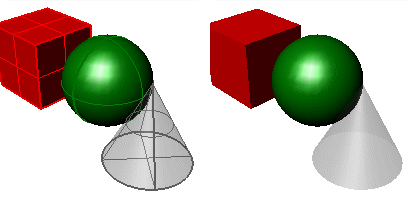
アイソカーブがオン(左)、オフ(右)
接線エッジを表示
接線ポリサーフェスエッジは、ポリサーフェスの異なる面間の滑らかなエッジです。
接線シームを表示
接線シームは、球や円柱などのサーフェスを閉じる滑らかなエッジです。
メッシュワイヤを表示します。
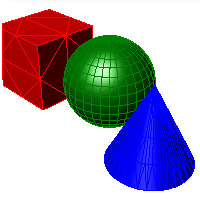
SubDのワイヤを表示
SubDの滑らかなエッジの表示を切り替えます。
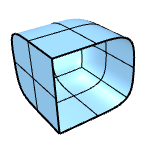
SubDのクリースを表示
SubDのクリースエッジの表示を切り替えます。
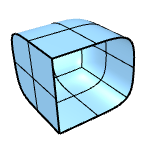
SubDの境界を表示
SubDのオープンエッジの表示を切り替えます。
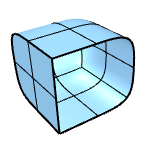
SubDの対称を表示
SubDの対称の子の色の違いを切り替えます。
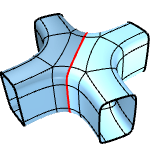
メッシュワイヤを表示
ウェルドされたメッシュのエッジの表示を切り替えます。
曲線を表示
曲線オブジェクトを表示します。
光源を表示
光源オブジェクトを表示します。
クリッピング平面を表示
クリッピング平面オブジェクトを表示します。
テキストを表示
テキストブロックを表示します。
注釈を表示
注釈オブジェクトを表示します。
点を表示
点オブジェクトを表示します。
点群を表示
点群オブジェクトを表示します。
照明スキーム
照明スキームの設定を参照してください。
グリッド
オブジェクト
オブジェクトの設定を参照してください。
点
点の設定を参照してください。
曲線
曲線の設定を参照してください。
サーフェス
サーフェスの設定を参照してください。
SubD
SubDの設定を参照してください。
メッシュ
メッシュの設定を参照してください。
光源
光源の設定を参照してください。
クリッピング平面
クリッピング平面の設定を参照してください。
線
線の設定を参照してください。
シャドウ
シャドウの設定を参照してください。
その他の設定
その他の設定を参照してください。
関連コマンド
| ツールバー | メニュー | ショートカット |
|---|---|---|
|
| Ctrl (CMD) + Alt + G ゴースト R レンダリング S シェーディング W ワイヤフレーム X X線 |
SetDisplayModeコマンドは、表示モードを指定します。
空白文字のあるモード名を設定する場合、次の形式のいずれかを使用してください。
-_SetDisplayMode Mode=MyMode
-_SetDisplayMode "My Mode"
| コマンドラインオプション | |
|---|---|
ビューポート | アクティブアクティブビューポートのみに表示モードを設定します。 すべてすべてのビューポートに表示モードを設定します。 |
モード | モデルの現在のすべての表示モードのリストを表示します。 |